Copiar y pegar desde una variable en PowerShell
-
Utilice el cmdlet
Set-Clipboardpara copiar desde una variable en PowerShell -
Use el cmdlet
Get-Clipboardpara pegar desde una variable en PowerShell
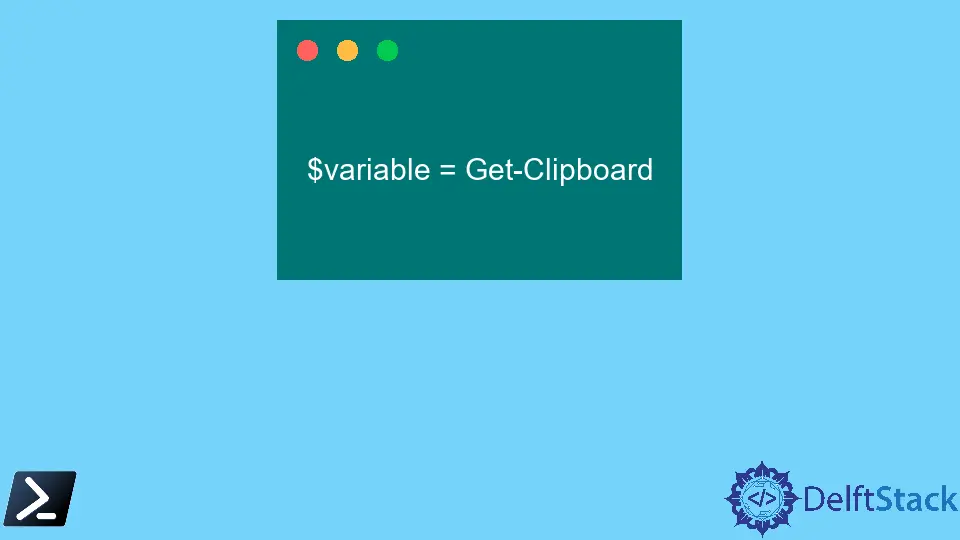
Este artículo demuestra cómo podemos copiar y pegar desde una variable en PowerShell.
Usamos el Set-Clipboard en PowerShell para determinar el contenido de nuestro portapapeles. Luego usamos el cmdlet Get-Clipboard para buscar y usar el contenido del portapapeles.
Utilice el cmdlet Set-Clipboard para copiar desde una variable en PowerShell
El cmdlet Set-Clipboard es un útil cmdlet de PowerShell que nos permite configurar el contenido del portapapeles. Es lo mismo que usar la acción de copiar en el menú de PowerShell.
Podemos usar este cmdlet de varias maneras. Aquí hay unos ejemplos.
En el siguiente ejemplo, hemos usado el cmdlet Set-Clipboard para darle a nuestro portapapeles una cadena aleatoria.
Set-Clipboard -Value "This is a random string"
También podemos copiar el contenido de un archivo usando el cmdlet Set-Clipboard como se ilustra a continuación:
Get-Content C:\Users\Trial.txt | Set-Clipboard
A continuación se muestran algunos parámetros comunes:
-Append: esto le indica al cmdlet que no borre el portapapeles y agregue el contenido. Es unSwitchParametery no acepta caracteres comodín ni entrada de canalización.-Confirmar: esteSwitchParametersolicita confirmación a los usuarios antes de ejecutar el cmdlet.-Valor: este parámetro de cadena indica los valores de cadena que se agregarán a su portapapeles. El parámetro acepta la entrada de canalización.
Use el cmdlet Get-Clipboard para pegar desde una variable en PowerShell
Usamos el cmdlet Get-Clipboard para buscar y usar el contenido del portapapeles. Devuelve varias líneas de texto como matrices de cadenas como el cmdlet Get-Content.
Por ejemplo, en nuestro primer comando, habíamos configurado nuestro portapapeles en Esta es una cadena aleatoria. Podemos usar el comando Get-Clipboard para mostrar el contenido de nuestro portapapeles, como se muestra a continuación:

Ahora, nos hemos familiarizado con los dos cmdlets. Analicemos cómo podemos copiar y pegar desde una variable en PowerShell.
Usaremos un ejemplo para demostrar el concepto.
Supongamos que estamos tratando de hacer una llamada a la API usando la fecha de hoy. Para hacer eso, necesitaremos almacenar la fecha de hoy en una variable. ¿Cómo hacemos esto?
Para obtener la fecha, utilizaremos el cmdlet Get-Date. Luego canalizaremos los resultados al cmdlet Set-Clipboard como se muestra a continuación:
Get-Date $TDay -Format MM-dd-yyyy | Set-Clipboard
Hemos establecido el formato como mes, día y año. A continuación, almacenaremos el contenido de nuestro portapapeles como una variable, como se muestra a continuación:
$variable = Get-Clipboard
Con eso fuera de nuestro camino, ahora podemos usar la variable en nuestra llamada API.
Los cmdlets Set-Clipboard y Get-Clipboard son útiles utilidades de PowerShell para copiar y pegar.
John is a Git and PowerShell geek. He uses his expertise in the version control system to help businesses manage their source code. According to him, Shell scripting is the number one choice for automating the management of systems.
LinkedIn